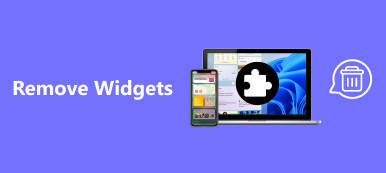요약: 대부분의 사람들은 놀라운 배터리 수명 때문에 iPhone을 선호합니다. 그러나 모든 사용자가 최상의 성능을 경험하는 것은 아닙니다. 또한 다른 하드웨어와 마찬가지로 iPhone 배터리는 시간이 지남에 따라 점점 더 나빠질 것입니다.

특히 iPhone 7 사용자로서 특정 앱을 사용할 때 iPhone 배터리가 더 빨리 소모되는 것을 본 적이 있습니까?
iPhone 배터리를 보정하면 많은 것을 알 수 있지만 이 기능을 활성화하는 사람은 매우 적습니다.
이 게시물에서는 iPhone 배터리 수명의 중요한 측면인 iPhone 배터리 보정 방법에 대해 알아야 할 모든 것을 공유할 것입니다.
파트 1. 배터리를 보정한다는 것은 무엇을 의미합니까?
오늘날 우리는 날씨 확인, 이메일 답장, Facebook 액세스, 뉴스 읽기, 음악 듣기 등 거의 모든 것을 iPhone으로 합니다.
배터리는 이러한 모든 작업의 기본입니다.
일부 사용자는 배터리 잔량이 20% 이상일 때 iOS 기기가 종료된다고 보고했습니다. 실제로 배터리 판독 정확도에 문제가 있음을 나타냅니다. 배터리 보정은 배터리 상태와 배터리 수명 범위를 알려줄 수 있습니다.
iPhone 배터리는 리튬 이온으로 제작되어 최상의 성능을 유지하기 위해 지속적인 사용이 필요합니다. 따라서 Apple은 사용자에게 적어도 한 달에 한 번 배터리를 방전하고 재충전할 것을 제안합니다. iOS에는 배터리에서 사용 가능한 충전량을 계산할 수 있는 기능이 있습니다. 또한 일부 전문가들은 iOS 업데이트 후 iPhone 배터리를 보정하면 배터리 수명이 향상될 것이라고 말했습니다.
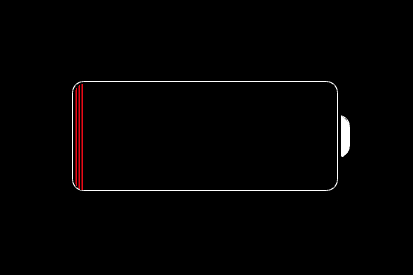
파트 2. iPhone 배터리를 어떻게 보정합니까?
iPhone 배터리를 보정하는 방법에 대한 표준을 알려드리겠습니다. 모두 따라갈 수는 없겠지만, 과정을 통해 배터리에 대해 더 잘 이해할 수 있을 것입니다. 당신이 원한다면 iPhone 배터리 사용량 지우기 개인 정보를 보호하기 위해 iPhone을 재설정할 수 있습니다. 이는 iPhone 배터리 표시를 최적화하는 방법이기도 합니다.

1단계: iPhone 배터리 완전 방전
자동으로 종료될 때까지 iPhone을 계속 사용하십시오. 더 빨리 소모하고 싶다면 손전등을 켜고, 영화를 보고, 인터넷을 하고, 화면을 밝게 해 보세요.
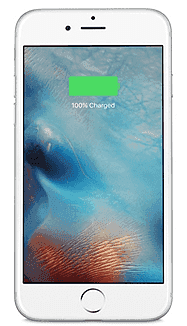
2단계: iPhone을 100%까지 충전
iPhone 배터리를 보정하기 전에 배터리를 100%까지 충전하십시오. (iPhone이 충전되지 않음?)
프로세스가 중단되어서는 안 되며 iPhone의 전원을 켜지 않는 것이 좋습니다.
대신 몇 분 후에 iPhone이 자동으로 켜집니다. 배터리 수준이 100%에 도달하면 iPhone을 2시간 더 충전하십시오. 또는 iPhone을 전원 끄기 모드에서 최소 5시간 동안 충전하십시오.
iPhone과 함께 제공된 Lightning 케이블과 충전기를 사용해야 합니다.
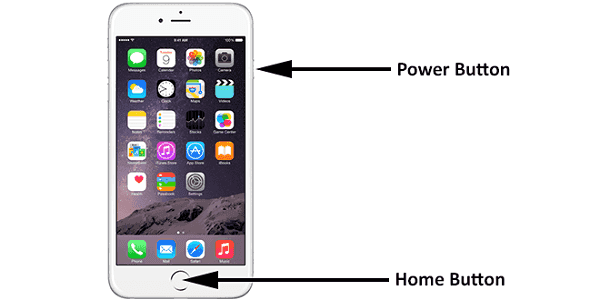
3단계: iPhone을 다시 시작하십시오.
측면 버튼을 잠시 눌러 충전 케이블이 연결된 iPhone의 전원을 켭니다.
그런 다음 측면 및 홈 버튼을 모두 길게 누릅니다. Apple 로고가 나타날 때까지 기다린 다음 iOS 종료 화면이 나타납니다. 이제 iPhone을 켜면 iPhone 배터리 보정이 완료됩니다.
전체 프로세스는 적어도 하루 이상 소요될 수 있으며 중단되지 않도록 해야 합니다. 따라서 주말이나 공휴일에 iPhone 배터리 보정을 수행하는 것이 좋습니다.
파트 3. iPhone 배터리 보정 팁
iPhone 배터리 보정은 추가 도구 없이 iOS 기기의 전원 성능을 향상시키는 좋은 방법입니다. 데이터와 장치를 보호하기 위해 따를 수 있는 몇 가지 팁이 있습니다.
팁 1 : Apple에 따르면 100%는 iPhone 배터리가 예상 수명을 가지지만 그 이상으로 충전할 수 있음을 의미합니다. 따라서 2%에 도달한 후 추가로 100시간 동안 장치를 충전 상태로 유지하십시오. 이는 완전히 충전되었는지 확인하기 위한 것입니다.
팁 2 : iPhone 배터리 보정의 마지막 단계는 iPhone을 재설정하는 것입니다. 이렇게 하면 데이터와 설정이 지워집니다.
걱정마!
에이피크소프트 아이폰 데이터 복구 데이터를 복구할 수 있는 능력이 있습니다. 주요 기능은 다음과 같습니다.
1. iPhone 장치 또는 iCloud/iTunes 백업에서 손실된 데이터를 검색합니다.
2. 사진, 동영상, 음악, 메시지, 연락처, 통화 기록, 앱 등의 복구를 지원합니다.
3. 손실된 데이터 또는 백업 파일을 미리 보고 전체 또는 특정 파일을 복원합니다.
4. 원래 상태로 iPhone에서 컴퓨터로 데이터를 복구합니다.
5. 물리적 연결을 사용하여 빠르고 신속하게 데이터 복구를 수행합니다.
6. Support iPhone 16/15/14/13/12/11/XS/XR/X/8/7/6, etc.
7. Windows 11/10/8/7/XP 및 macOS에서 사용할 수 있습니다.
팁 3 : iPhone 배터리 보정은 경우에 따라 도움이 될 수 있지만 만병통치약은 아닙니다. 문제가 지속되면 배터리를 교체할 시기이거나 iPhone 배터리 소모 수정.
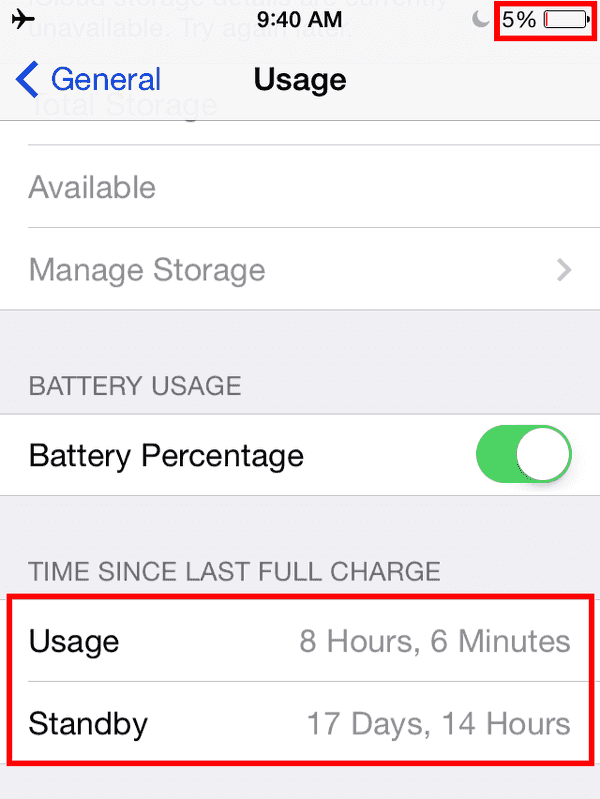
팁 4 : 배터리 사용량을 확인하려면 설정 앱을 열고 이름을 탭한 다음 일반 -> 사용량으로 이동하십시오.
놓치지 마세요: 해결해야 할 10가지 솔루션 전화 배터리가 빨리 소모
결론
배터리는 모든 iPhone 소유자에게 중요합니다. 우리는 성능을 개선하고 iPhone 배터리를 보정하는 현명한 방법을 공유했습니다. 실제로 Apple이 iOS 기기에 통합한 특수 기능입니다. iPhone에서 배터리 수명과 관련된 몇 가지 문제가 발생하면 문제를 해결하고 배터리를 최고 상태로 유지하는 데 도움이 될 수 있습니다. 또한 Apeaksoft iPhone Data Recovery로 손실된 데이터 복원과 같은 배터리 보정과 관련된 몇 가지 팁도 공유했습니다. 더 궁금한 사항이 있으시면 아래에 메시지를 남겨주세요.